Проверить скорость интернет соединения на Айфоне можно с помощью онлайн-сервисов или специальных приложений. Показания могут быть разными, но это не помешает хотя бы примерно оценить скорость. В конце концов, важны не цифры, а количество времени, затраченного на загрузку видео и аудио или скачивание файлов.
Показатели скорости
Прежде чем проверять скорость интернет соединения на своем Айфоне, разберитесь с показателями, которые вы получите после теста. Обычно их три:
- Download speed – скорость загрузки Чем выше входящая скорость, тем быстрее открываются страницы, загружается видео и скачиваются файлы. Это ключевой показатель для нормальной работы в интернете.
- Upload Speed – скорость отправки файлов в интернет. Чем выше показатель, тем быстрее данные передаются с устройства на сервер или другие устройства – например, при отправке сообщения в мессенджере.
- Ping – время в миллисекундах, за которое данные доходят от устройства до сервера, и приходит ответ. Чем ниже пинг, тем быстрее обмен данных. Пинг ниже 50 мс – отличный показатель.
Зная ключевые показатели, можно тестировать скорость 4G LTE на iPhone. Но сначала подготовьте устройство:
- Закройте ненужные вкладки в браузере.
- Отключите другие устройства от Wi-Fi, если хотите изменить его скорость на телефоне.
- Деактивируйте блокировщики рекламы и другие расширения в браузере.
После подготовки можно приступать к измерению скорости интернет-соединения.
Проверка скорости
Самый простой способ измерить скорость – запустить в браузере один из интернет-сервисов. Если вы хотите узнать только входящую скорость:
- Откройте браузер.
- Закройте лишние вкладки.
- Перейдите на сайт сервиса Fast.
Тестирование запустится автоматически после загрузки вкладки. После непродолжительного ожидания вы увидите скорость, с которой файлы скачиваются на iPhone.
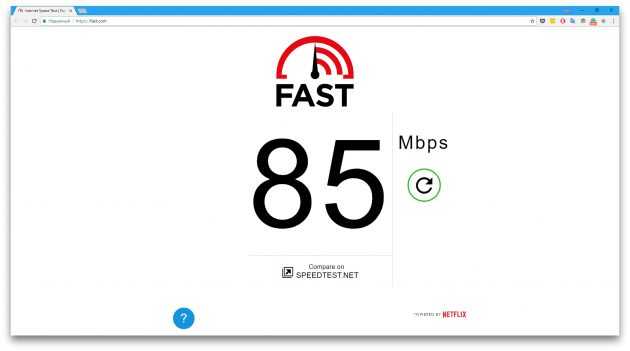
Хотите больше информации о соединении – идите на сайт Speedtest. Сервис автоматически выберет сервер для проверки и покажет пинг, скорость получения и передачи данных. Можно поэкспериментировать с другими серверами – это бывает полезно при использовании прокси.
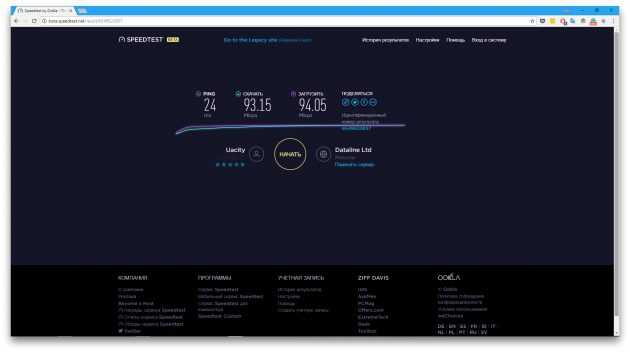
В App Store есть приложение Speedtest, которое выполняет те же задачи, но без запуска браузера. Это удобно, если вы не хотите закрывать в обозревателе вкладки и отключать расширения.
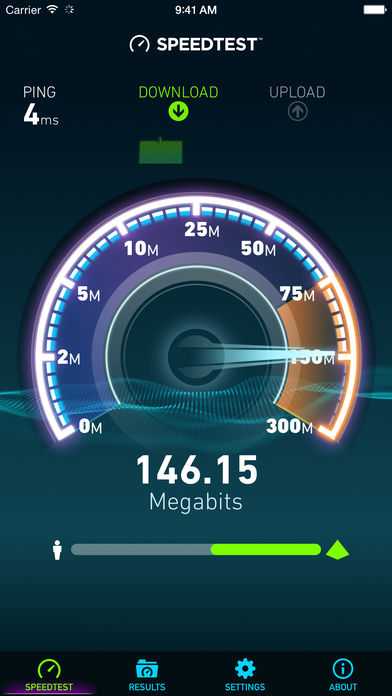
Для контроля качества работы Speedtest можно использовать сервис 2ip. В результате тестирования вы узнаете входящую и исходящую скорость, а также пинг.
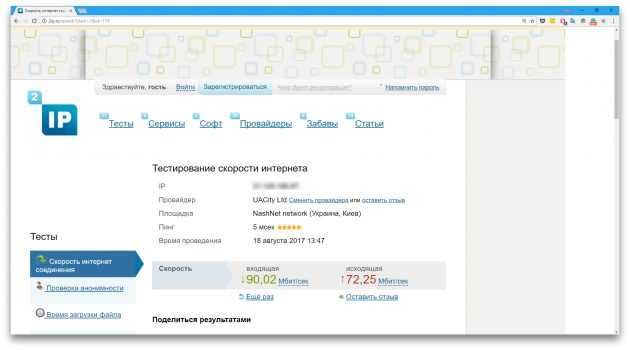
Для закрепления результата выполните проверку в Яндекс.Интернетометр. Он удобен тем, что переводит мегабиты в мегабайты – то есть вы сможете быстро посчитать, за сколько секунд скачается файл определенного размера. Например, при скорости 30 Мбит/с песня в хорошем качестве загрузится за 2-3 секунды.
Как проверить скорость Wi-Fi соединения на iPhone? Использовать перечисленные выше инструменты. Не имеет значения, используете вы 3G, 4G или Wi-Fi – сервисы замерят скорость отправки данных до сервера и получения ответа.
Увеличение скорости
С тестированием разобрались, а как повысить скорость интернета на айфоне? С ускорением мобильного интернета придумать что-либо сложно. Можно закрыть лишние вкладки в браузере и выбрать место, где сеть ловит хорошо. Кроме того, убедитесь, что вы используете самый быстрый общедоступный стандарт — 4G/LTE. Для этого:
- Откройте раздел «Сотовая связь» в настройках.
- Зайдите в «Параметры данных».
- Выберите «Голос и данные».
- Отметьте галочкой стандарт LTE.
Если вы находитесь вне зоны покрытия LTE, отметьте 3G, чтобы установить стабильное соединение с интернетом.
При использовании Wi-Fi для выхода в интернет возможностей для увеличения скорости больше. Первый способ — использование альтернативного DNS-сервера:
- Откройте настройки Wi-Fi.
- Нажмите на кнопку «i» напротив активного подключения.
- Введите DNS от Google – 8.8.8.8 или 8.8.4.4.
Выйдите из настроек и оцените скорость соединения. Если ничего не изменилось, попробуйте OpenDNS , 208.67.222.222, 208.67.220.220.
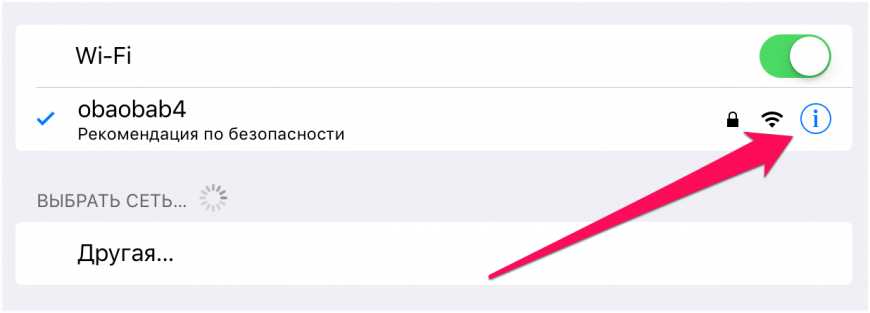
Если есть возможность настроить раздачу Wi-Fi на роутере, попробуйте поменять канал вещания. Обычно в параметрах установлен канал по умолчанию, поэтому в многоквартирных зданиях и офисах роутеры мешают друг другу передавать сигнал. Установите любой другой канал и посмотрите, будет ли положительный эффект.
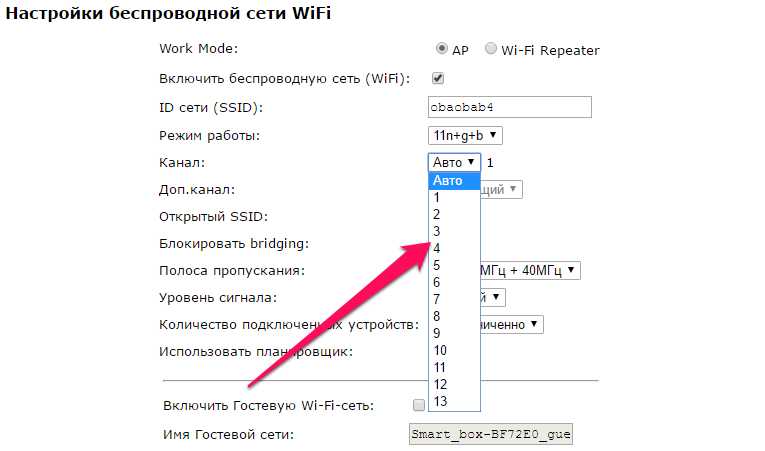
При использовании общественных беспроводных сетей рекомендуется включать в настройках опцию «Помощь Wi-Fi». Активировать ее можно в разделе «Сотовая связь»на устройствах с iOS 9 и выше, кроме iPhone 4s, iPad 2, iPad 3 и iPad mini.
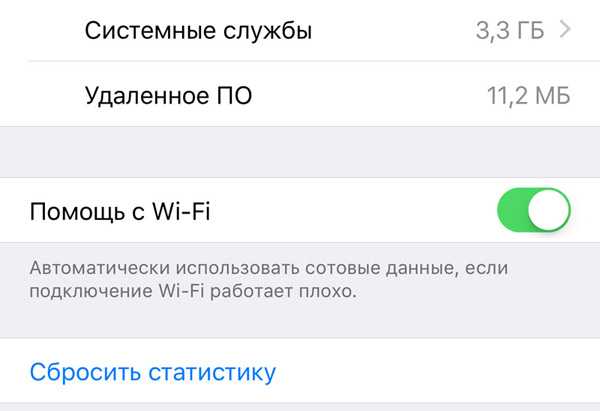
Помощь Wi-Fi автоматически запускает передачу мобильных данных при критичном ослаблении сигнала. Соединение не пропадает, а просто переключается. Скорость интернета от этого не увеличится, но стабильность подключения будет выше, что тоже очень важно.